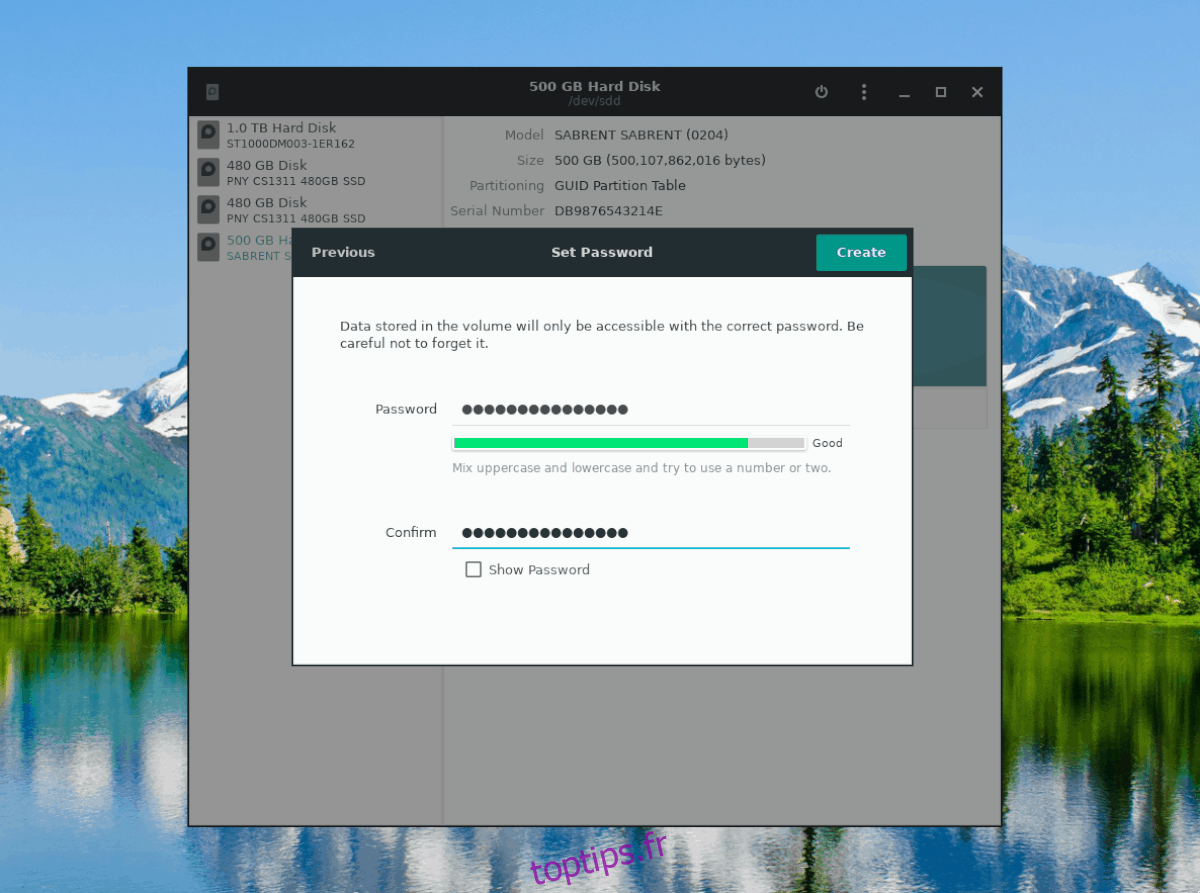Le cryptage d’une partition de disque dur représente une solution idéale pour sécuriser des données sensibles, évitant ainsi la complexité d’outils comme GnuPG ou VeraCrypt pour chiffrer chaque fichier ou dossier individuellement. De plus, le chiffrement d’un disque entier assure une protection constante de vos informations, même en cas d’oubli des mesures de confidentialité.
Pour le chiffrement de partitions sous Linux, l’utilitaire Gnome Disks se distingue par sa simplicité. Parmi les outils disponibles, il est le plus accessible pour l’utilisateur lambda, tout en offrant d’excellentes options de chiffrement, malgré sa simplicité comparée à Gparted ou KDE Partition Manager.
Installation de l’utilitaire Gnome Disks
Avant d’aborder l’utilisation de Gnome Disks pour sécuriser partitions ou disques entiers, il est essentiel d’expliquer son installation, car il n’est pas toujours inclus par défaut dans toutes les distributions Linux.
Pour installer Gnome Disks, ouvrez un terminal (Ctrl + Alt + T ou Ctrl + Maj + T) et suivez les instructions adaptées à votre distribution Linux:
Ubuntu |
sudo apt install gnome-disk-utility |
Debian |
sudo apt-get install gnome-disk-utility |
Arch Linux |
sudo pacman -S gnome-disk-utility |
Fedora |
sudo dnf install gnome-disk-utility |
OpenSUSE |
sudo zypper install gnome-disk-utility |
Distributions Linux génériques
Gnome Disks est souvent inclus par les développeurs de distributions Linux, il est donc probable que vous le trouviez dans les sources de logiciels, même si vous utilisez une distribution moins courante.
Pour installer Gnome Disks, ouvrez un terminal et recherchez « gnome-disk-utility » ou « gnome disks », puis procédez à l’installation comme d’habitude. Le code source de l’application est également disponible ici.
Sécurisation des partitions de disque dur
Gnome Disks prend en charge le chiffrement LUKS. Cette fonction, que j’ai déjà utilisée pour sécuriser une clé USB, peut également être employée pour protéger les partitions de disque dur, voire des disques entiers.
Sauvegarde préalable des données
Le cryptage d’une clé USB est simple, car elle contient généralement peu de données. Les disques durs, en revanche, stockent d’importantes quantités d’informations. Avant de chiffrer un disque ou une partition, il est vivement recommandé de les sauvegarder, car le processus de cryptage implique un formatage.
Montez le lecteur en ouvrant votre gestionnaire de fichiers. Dans la section « Périphériques », double-cliquez sur votre lecteur ou partition pour le monter.
Une fois monté, copiez vos données vers un emplacement sûr, comme un disque externe. Après la copie, retournez dans la section « Périphériques », faites un clic droit sur le lecteur et sélectionnez « Démonter ».
Reformatage du disque
Bien qu’il serait pratique de pouvoir convertir un disque non chiffré en disque chiffré sans formatage, ce n’est malheureusement pas possible. Pour reformater, lancez Gnome Disks. Dans la barre latérale, sélectionnez le disque dur souhaité, puis cliquez sur l’icône de menu et choisissez « Formater le disque ».
Choisissez GPT pour les ordinateurs modernes, ou MBR dans le « Menu de partitionnement » si nécessaire. Une fois que tout est configuré, cliquez sur « Formater » pour effacer le contenu du disque dur.
Configuration d’une partition chiffrée spécifique
Si vous ne souhaitez pas chiffrer tout le disque, vous pouvez créer une partition chiffrée dédiée en suivant ces étapes :
Étape 1: Cliquez sur le signe « + » pour créer une nouvelle partition.
Étape 2: Utilisez le curseur pour définir la taille de la partition, sans utiliser tout l’espace du disque. Cliquez ensuite sur « Suivant ».
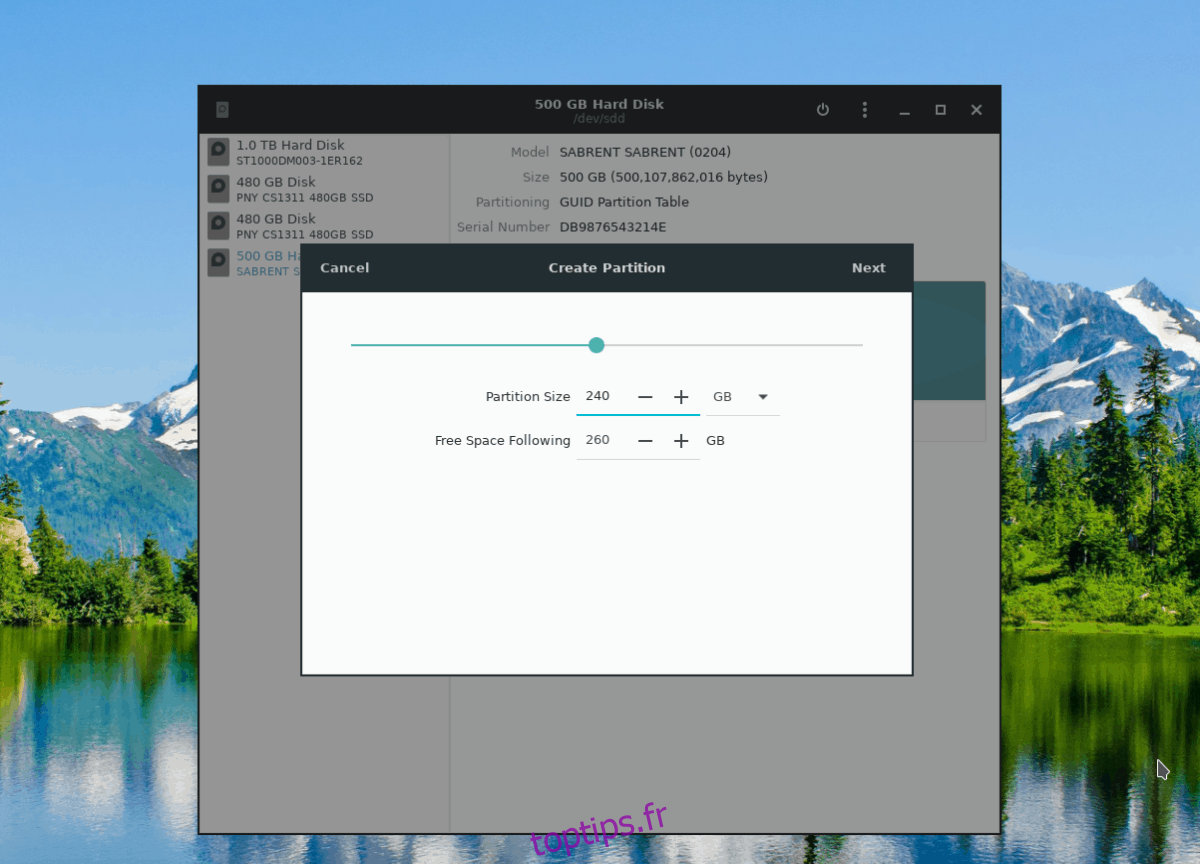
Étape 3: Dans Gnome Disks, donnez un nom à la nouvelle partition.
Étape 4: Dans « type », sélectionnez « Disque interne pour systèmes Linux uniquement » et cochez « Volume protégé par mot de passe ».
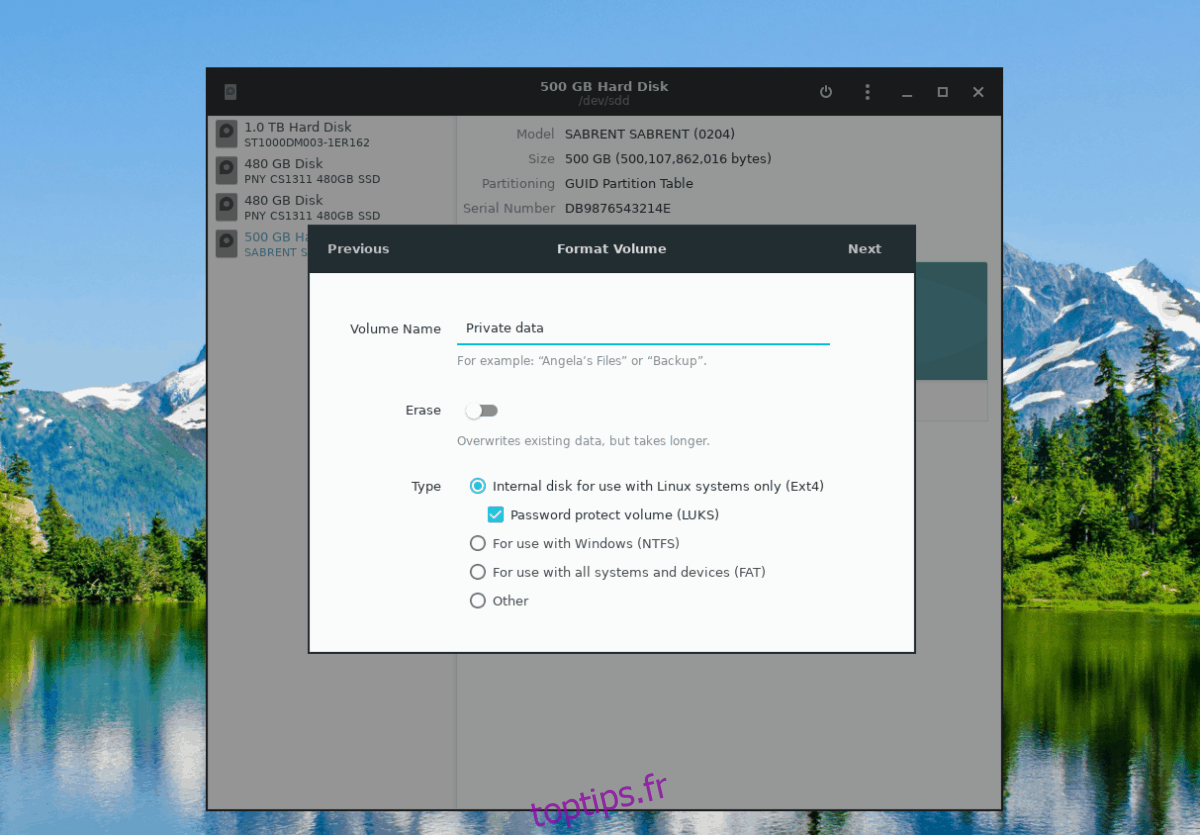
Étape 5: Cliquez sur « Suivant » pour accéder à la page de création du mot de passe. Choisissez un mot de passe facile à retenir.
Étape 6: Cliquez sur « Créer » pour créer votre partition chiffrée.
Étape 7: Retournez sur le disque dur dans Gnome Disks, cliquez à nouveau sur le signe « + » et créez une seconde partition non chiffrée pour utiliser le reste de l’espace disque.
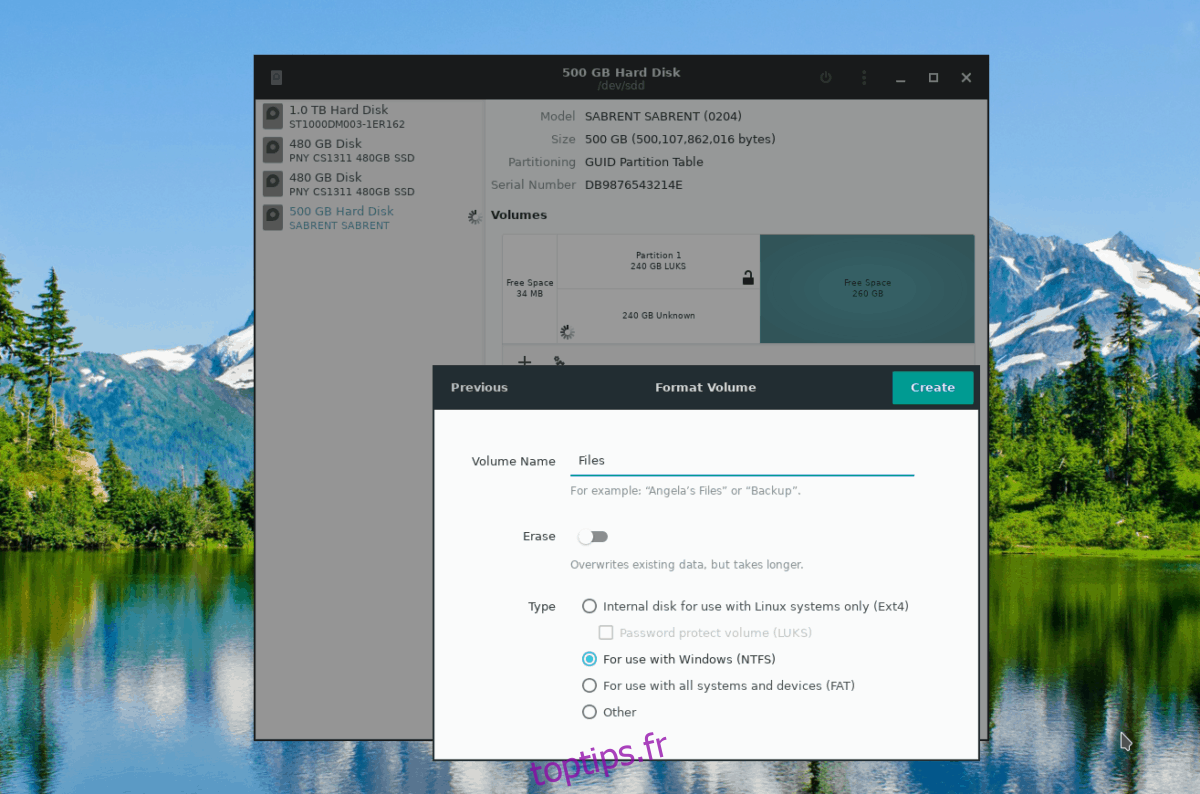
Cryptage de tout le disque dur
Étape 1: Cliquez sur le signe « + » pour créer une nouvelle partition.
Étape 2: Utilisez le curseur pour créer une partition qui utilise tout l’espace libre du disque, puis cliquez sur « Suivant ».
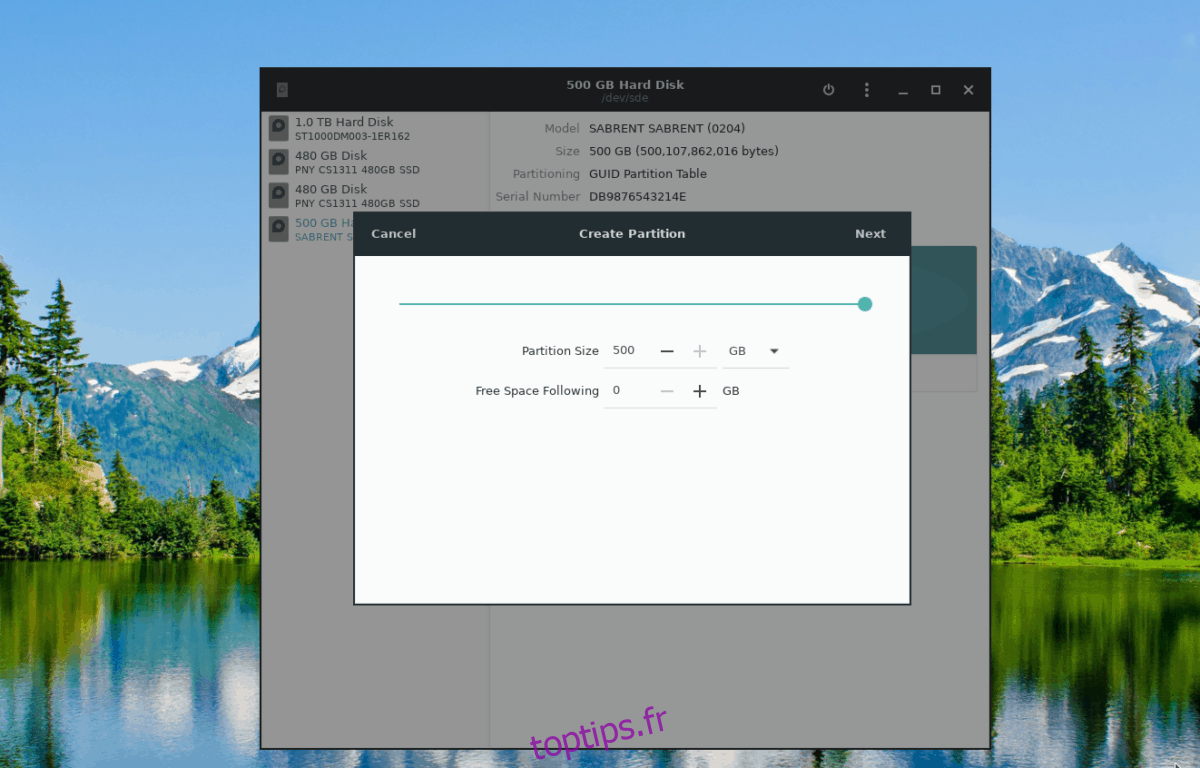
Étape 3: Entrez le nom du volume, puis choisissez « Disque interne pour les systèmes Linux uniquement » et « Le mot de passe protège le volume ».
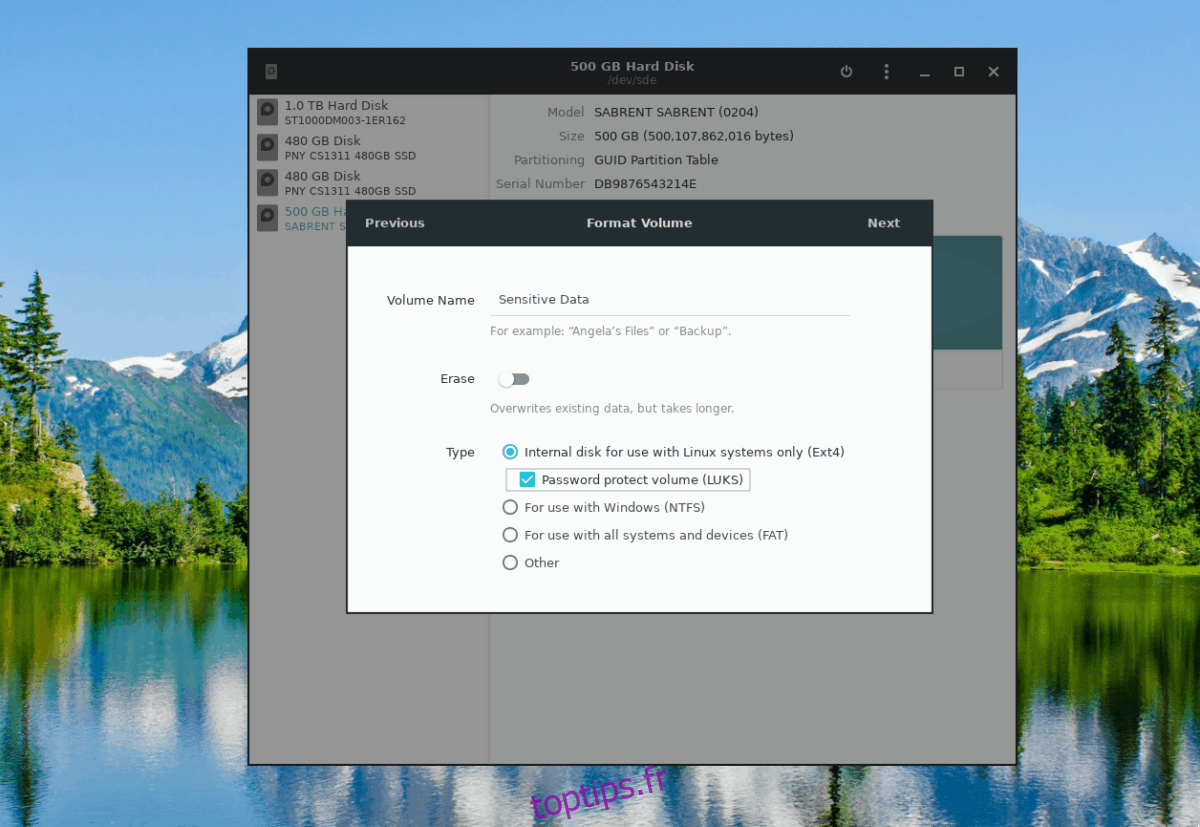
Étape 4: Cliquez sur « Suivant » pour accéder à la page de création du mot de passe.
Étape 5: Définissez un mot de passe robuste et facile à retenir pour votre nouvelle partition, puis cliquez sur « Créer » pour valider le cryptage.